Ako odomknúť iCloud uzamknutý iPhone [4 rýchle spôsoby]
6 min. čítať
Aktualizované na
Prečítajte si našu informačnú stránku a zistite, ako môžete pomôcť MSPoweruser udržať redakčný tím Čítaj viac

Ahoj,
Nedávno som dostal repasovaný iPhone so zámkom iCloud. Skúšal som obísť aktivačný zámok, ale všetko úsilie bolo márne. Vie niekto ako na to? Prosím, pomôžte mi!
Ak vám vyššie uvedený scenár znie povedome, alebo sa stretávate s niečím súvisiacim a potrebujete riešenie, toto je to správne miesto. Tento príspevok vás prevedie štyrmi výkonnými technikami na odomknutie telefónov uzamknutých v iCloude. Tak poďme na to.
Čo znamená uzamknutie iCloud?
V rámci procesu konfigurácie na nastavenie iPhonu vyžaduje spoločnosť Apple od koncových používateľov, aby sa zaregistrovali alebo prihlásili pomocou Apple ID, aby mohli využívať jej služby. Týmto sa zariadenie automaticky uzamkne so zodpovedajúcimi podrobnosťami – to znamená, že je uzamknuté v iCloude. Pokiaľ vám (alebo vlastníkovi, v prípade, že ide o zariadenie z druhej ruky) neuniknete tieto podrobnosti, žiadny narušiteľ nemôže na zariadení používať ani manipulovať služby Apple.
Je možné odomknúť iPhone uzamknutý v iCloud?
určite! Používatelia iOS môžu odomknúť iPhone uzamknutý na iCloude pohodlne zo svojich domovov. Ak si pamätáte svoje Apple ID, môžete použiť svoje Apple ID a heslo na odstránenie aktivačného zámku. Ak používate zariadenie z druhej ruky, môžete kontaktovať predchádzajúceho vlastníka, aby odstránil vaše zariadenie zo svojho účtu iCloud.
Ak si nepamätáte svoje Apple ID a heslo a nemôžete kontaktovať predchádzajúceho vlastníka, musíte obísť aktivačný zámok pomocou softvéru tretej strany. Možno sa čudujete, ako je to možné, najmä ak nemáte základy v informačných technológiách.
Ako odomknúť iPhone uzamknutý na iCloud?
Vyskúšajte niektoré z riešení uvedených nižšie na odomknutie svojho iPhone uzamknutého iCloud ešte dnes:
Metóda 1. Odomknite iCloud uzamknutý iPhone bez Apple ID [najjednoduchší spôsob]
Jedným z najjednoduchších riešení v našom zozname je použitie nástroja na odstránenie zámku iCloud AnyUnlock obísť aktivačný zámok iCloud, ktorý máte na svojom iOS zariadení. AnyUnlock – iPhone Password Unlocker je vysoko efektívny softvérový program prispôsobený na odstránenie zámku iCloud na iPhone pre používateľov všetkých úrovní. Umožňuje vám odstrániť zámok iCloud na rôznych modeloch iOS, od predchádzajúcich generácií po najnovšie. Nemusíte si teda robiť starosti s typmi svojich zariadení.
kľúčové vlastnosti
- 1-kliknutím odstránite aktivačný zámok iCloud a Apple ID bez hesla
- Obíde všetky zámky obrazovky vrátane ScreenTime Passcode, Screen Passcode, MDM lock a ďalších.
- AnyUnlock má ľahko spravovateľné rozhranie, ktoré vám umožňuje hladkú navigáciu bez ohľadu na to, či ste technicky zdatní.
Odomknutie iPhone uzamknutého v iCloud bez Apple ID pomocou AnyUnlock
Krok 1: Stiahnite si a nainštalujte AnyUnlock. Vybrať Obísť zámok aktivácie iClouda pripojte iPhone k počítaču pomocou kábla USB.
Krok 2: Klepnite na Začni teraz tlačidlo.
Krok 3: Ďalej vás AnyUnlock presmeruje na novú obrazovku na útek z väzenia a deaktiváciu zámku iCloud na vašom iPhone.
Krok 4: Kliknite na Obísť teraza AnyUnlock môže okamžite odstrániť aktivačný zámok iCloud.
Metóda 2. Odomknite iPhone uzamknutý v iCloud pomocou obídenia DNS iCloud [Náročné]
Zmenou nastavení konfigurácie DNS po pripojení k WiFi môžete obísť aktivačný zámok iCloud na vašom iPhone. Toto je bezplatné riešenie, ktoré funguje so všetkými verziami iOS. Na rozdiel od nášho prvého riešenia to však nie je 100% zaručené.
Ak chcete pokračovať v tomto riešení, tu je rýchly sprievodca, ktorý môžete sledovať:
Krok 1: Pripojte iPhone k blízkemu WiFi serveru kliknutím na príslušné klávesy. Potom prejdite na nastavenie > WiFi.
Krok 2: Nájdite a kliknite na informačnú ikonu (označenú ako i) vedľa siete WiFi, ku ktorej ste sa pripojili.
vybrať Nakonfigurujte DNS na úpravu nastavení DNS.
Krok 3: Ďalej vyberte a zadajte príslušnú adresu servera DNS pre vašu polohu:
- USA: 104.154.51.7
- Ázie: 104.155.28.90
- Európa: 104.155.28.90
- Ostatné: 78.100.17.60
Krok 4: Uložte svoj záznam a kliknite na Pomoc pri aktivácii na odomknutie vášho iPhone.
Metóda 3. Získajte pomoc od predchádzajúceho vlastníka [Vyžaduje sa prístupový kód]
S pomocou pôvodného majiteľa iPhonu môžete rýchlo odomknúť aktiváciu iCloud. Toto efektívne bezplatné riešenie funguje perfektne pre všetky modely iOS. Musíte však odstrániť zámok obrazovky zadaním príslušného hesla obrazovky, aby ste predchádzajúcemu vlastníkovi poskytli prístup k vášmu zariadeniu.
Po nastavení odstráňte zámok iCloud podľa pokynov uvedených tu:
Krok 1: Prejdite na stránku nastavenie kliknutím na ikonu ozubeného kolieska na obrazovke.
Krok 2: Na stránke, ktorá sa zobrazí, vyberte kliknutím na svoj profilový obrázok, aby ste sa dostali do rozhrania tu:
Krok 3: Prejdite nadol a kliknite na červenú -Li sa odhlásiť tlačidlo.
Budete presmerovaní na novú stránku, kde musíte zadať heslo Apple ID na zariadení. Keď sa dostanete do tejto fázy, odovzdajte telefón predchádzajúcemu majiteľovi, aby urobil potrebné veci, a stlačte tlačidlo -Li vypnúť na dokončenie procesu.
Metóda 4. Použitie iCloud Find My iPhone na odomknutie telefónu [Vyžaduje sa Apple ID]
Je pre vás ťažké osobne nájsť predchádzajúceho majiteľa, ale môžete sa s ním spojiť virtuálne? Potom je váš problém vyriešený. Všetko, čo potrebujete, je pripojiť sa (prostredníctvom hovoru) a požiadať predchádzajúceho vlastníka o odstránenie zariadenia z iCloud.
Predchádzajúci vlastník môže obísť zámok iCloud na zariadení pomocou funkcie Nájsť môj iPhone. Príslušný proces je bezproblémový. V prípade, že predchádzajúci vlastník vie, ako to urobiť, tu je postupný návod na zdieľanie:
Krok 1: Spojte sa s predchádzajúcim vlastníkom a požiadajte ho, aby otvoril iCloud.com.
Krok 2: Ďalej by mal predchádzajúci vlastník zadať príslušné údaje Apple ID do požadovaných polí a pokračovať stlačením klávesu Enter.
Krok 3: Požiadajte osobu, aby navigovala a kliknite na ňu Nájdi môj iPhone. Po dokončení vyberte Všetky zariadenia v hornej časti obrazovky a kliknutím na príslušný iPhone odstráňte zámok iCloud.
Krok 4: Kliknite na tlačidlo Vymazať iPhone A vyberte položku Odstrániť z účtu. iPhone uzamknutý na iCloude sa automaticky odomkne.
často kladené otázky
Ak chcete lepšie porozumieť tejto téme, prečítajte si často kladené otázky a odpovede uvedené nižšie:
1. Čo sa stane, ak je iPhone uzamknutý v iCloude?
Zámok iCloud je ochranná funkcia navrhnutá spoločnosťou Apple, aby pomohla zabezpečiť dáta používateľov pred narušiteľmi v prípade krádeže. Keď je iPhone uzamknutý v iCloude, nikto nemôže voľne používať služby Apple ani manipulovať so žiadnymi nastaveniami. Na odstránenie zámku aktivácie iCloud môžete použiť AnyUnlock.
2. Je možné obnoviť továrenské nastavenia uzamknutého iPhone?
Áno, uzamknutý iPhone môžete obnoviť z výroby, ale s podmienkou, že si môžete zapamätať prístupový kód obrazovky. Ak však nemôžete, musíte zariadenie prepnúť do režimu obnovenia, aby ste ho vymazali. Na to potrebujete počítač s nainštalovaným softvérom iTunes/Finder.
Súvisiace články:
záver
S každým vyššie uvedeným riešením môžete ľahko odomknúť iPhone uzamknutý v iCloude. Naším najlepším riešením je však AnyUnlock – iCloud Activation Unlocker, ktorý to dokáže obísť zámok iCloud na iPhone/iPad bez Apple ID a hesla.

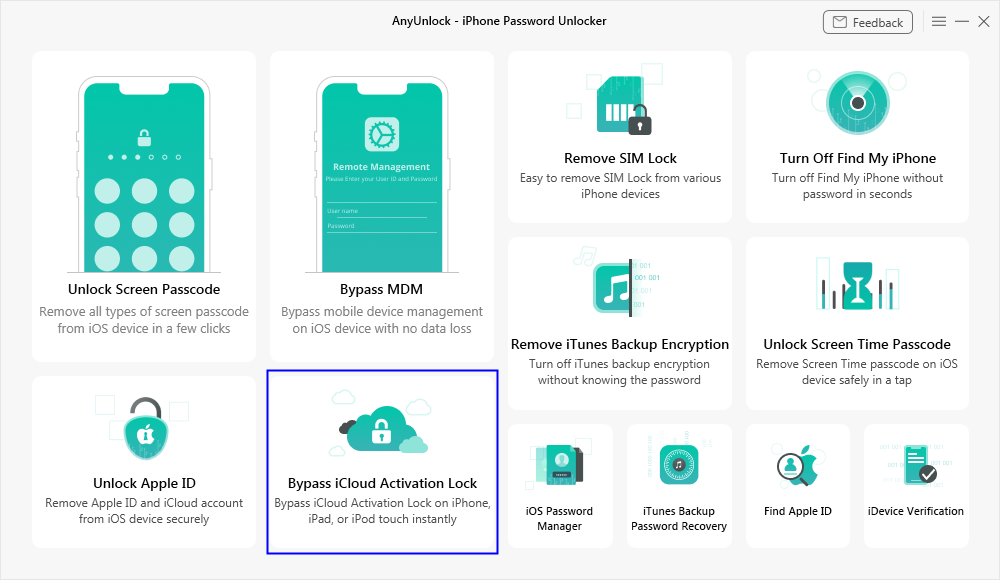
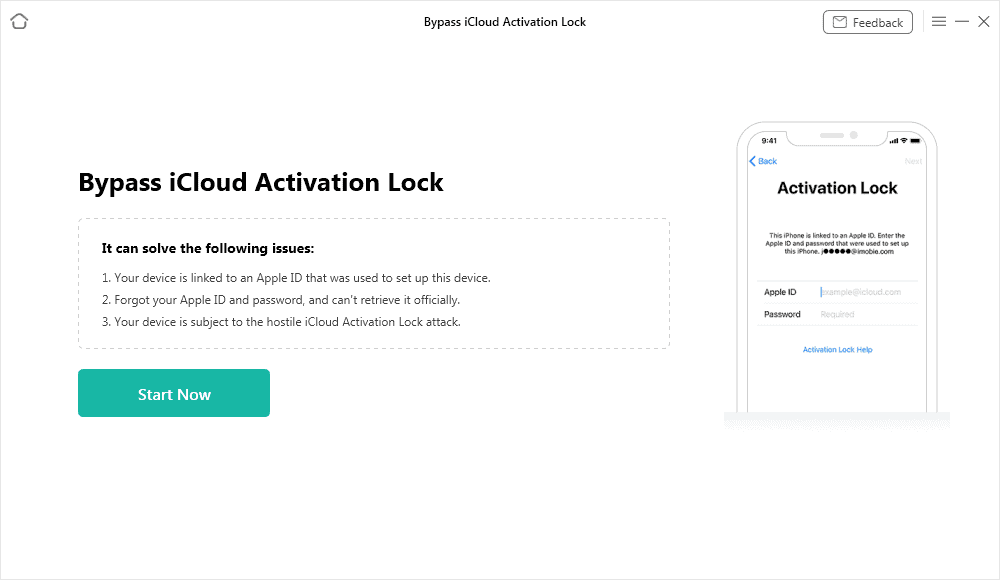
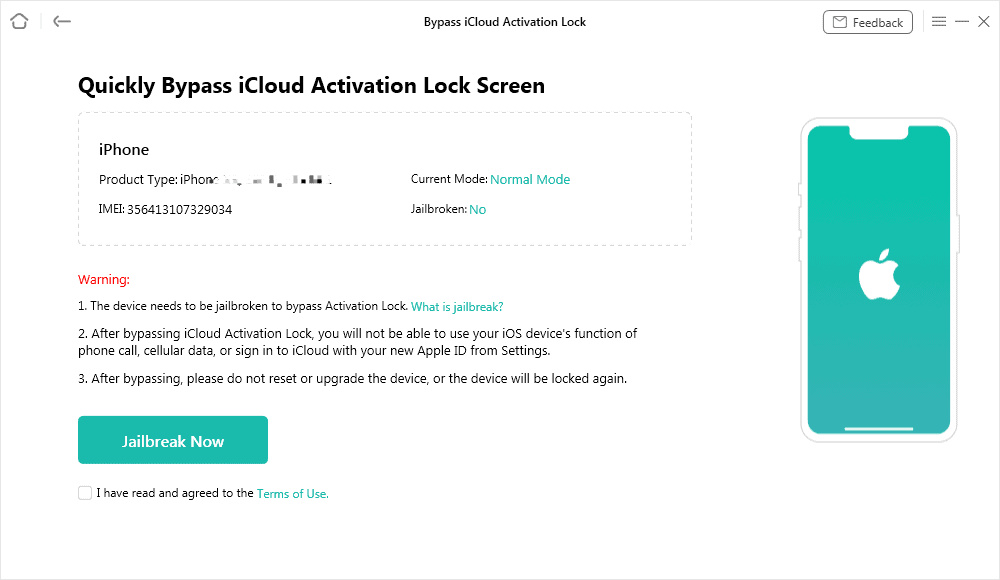

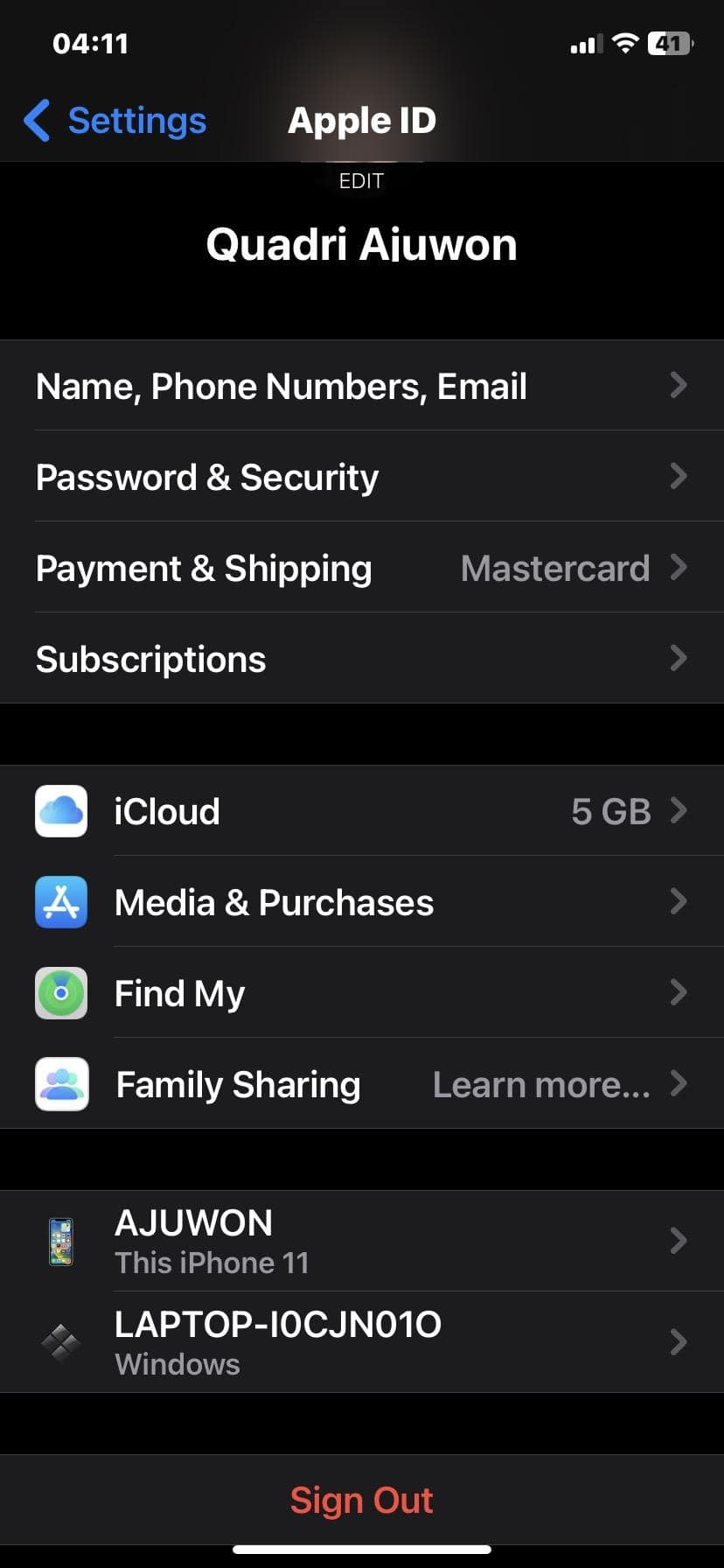








Ako odomknúť iPhone xr